在数字化时代,路由器作为我们家庭网络的中心,掌握着重要的网络连接和安全设置。了解如何查看路由器的设置信息是网络管理中的基本技能之一。本文将全面指导您如...
2025-06-18 5 路由器设置
在现代网络时代,路由器是家庭和办公室网络的核心。小米4c作为小米推出的一款高性能路由器,以其易用性和性价比而深受用户喜爱。但新购买的小米4c路由器如何快速上网呢?本文将向你展示详细设置小米4c路由器的步骤,帮助你迅速享受到高速稳定的网络服务。
在正式设置前,我们需要对小米4c路由器有一个基础了解。小米4c路由器具备双频设计,支持2.4GHz和5GHz两个频段,拥有高达300M的传输速率。它还支持WPS一键快速连接,并提供多个接口以满足不同的网络连接需求。
接下来,你需要准备以下几样东西:
小米4c路由器
电脑或智能手机等设备,用于设置路由器
网络线(可选,如果需要通过有线连接进行设置)
互联网服务提供商的账号和密码

第一步:连接路由器
1.将你的宽带连接线插入小米4c路由器的WAN口。
2.如果你使用的是有线连接进行设置,可以用网线将电脑连接至路由器的LAN口。无线连接的话,请确保你的设备已开启无线网络搜索功能。
3.接通路由器的电源,等待路由器指示灯稳定。
第二步:设置电脑或手机
1.使用有线连接的情况:确保你的电脑连接了路由器的一个LAN口,然后设置电脑的IP地址为自动获取。
2.使用无线连接的情况:在你的设备上搜索名为“Mi4C-XXXXXX”的无线网络(XXXXXX为随机生成的序列号),选择它并进行连接,初始密码一般位于路由器背面的标签上。
第三步:访问路由器设置界面
1.打开电脑的浏览器,输入默认的管理IP地址:192.168.31.1(对于某些版本可能有所不同,以路由器标签上的信息为准)。
2.在打开的登录页面输入默认的管理员账号密码(一般账号密码都为admin),登录到路由器的Web管理界面。
第四步:配置路由器
1.登录后,首先会进入“快速设置”界面,选择“PPPoE”方式,输入你的宽带账号和密码,点“下一步”进行拨号设置。
2.设置无线网络:在“无线设置”中配置你的无线网络名称(SSID)和密码,并确保选择的是正确的频段(2.4GHz或5GHz),这取决于你的设备兼容性。
3.点击“保存”按钮,完成设置后,路由器会自动重启。
第五步:测试网络连接
1.路由器重启完成后,用设备尝试连接到你设置的无线网络。
2.打开网页尝试访问网络,如果可以顺利上网,则表示你的小米4c路由器设置成功。
3.如果无法上网,可以检查设置步骤是否有误,或者尝试重启路由器。
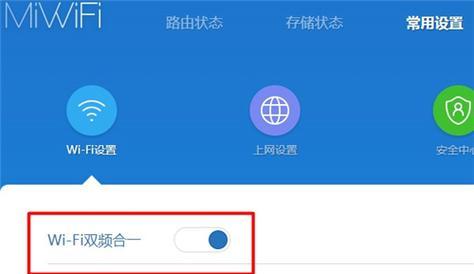
忘记管理员密码:可以尝试在路由器的复位孔使用细针长按510秒复位路由器,恢复出厂设置,然后重新设置。
无法连接到无线网络:检查无线网络是否被隐藏,或SSID和密码是否输入正确,同时确保没有其他信号干扰。
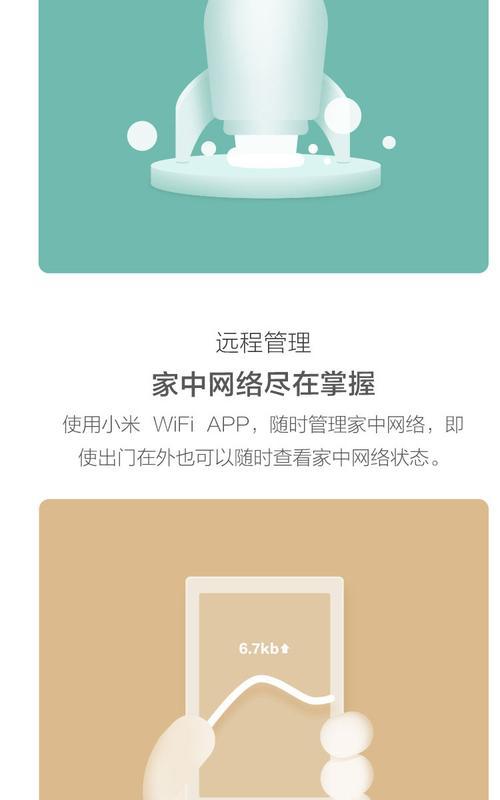
优化无线信号:尽量将路由器摆放在家中开阔的地方,避免角落和屏蔽物的影响。
网络安全:定期更改管理员密码和无线网络密码,关闭WPS功能,提升网络安全等级。
升级固件:小米会不定期更新路由器固件,定期检查并升级固件以获得最佳性能。
通过以上步骤,你就可以完成小米4c新路由器的设置并快速上网。随着信息技术的快速发展,路由器设置也变得越来越简便,即便是初次接触也可以轻松上手。当然,若在设置过程中遇到任何问题,务必参考官方提供的用户手册或联系客服获取帮助。现在就动手设置你的小米4c路由器,开始享受快速上网带来的便捷吧!
标签: 路由器设置
版权声明:本文内容由互联网用户自发贡献,该文观点仅代表作者本人。本站仅提供信息存储空间服务,不拥有所有权,不承担相关法律责任。如发现本站有涉嫌抄袭侵权/违法违规的内容, 请发送邮件至 3561739510@qq.com 举报,一经查实,本站将立刻删除。
相关文章
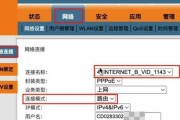
在数字化时代,路由器作为我们家庭网络的中心,掌握着重要的网络连接和安全设置。了解如何查看路由器的设置信息是网络管理中的基本技能之一。本文将全面指导您如...
2025-06-18 5 路由器设置

在当前互联网高速发展的时代,路由器作为家庭或办公网络中不可或缺的设备,其性能直接影响到我们的上网体验。奇峰路由器在市场上以其高性能和稳定性备受用户青睐...
2025-04-23 9 路由器设置
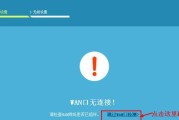
随着互联网的普及,家庭和办公室中常常使用路由器来管理网络连接。而要设置和管理路由器,首先要掌握登录入口。本文将详细介绍以192.168.1.1为登录入...
2024-10-09 25 路由器设置